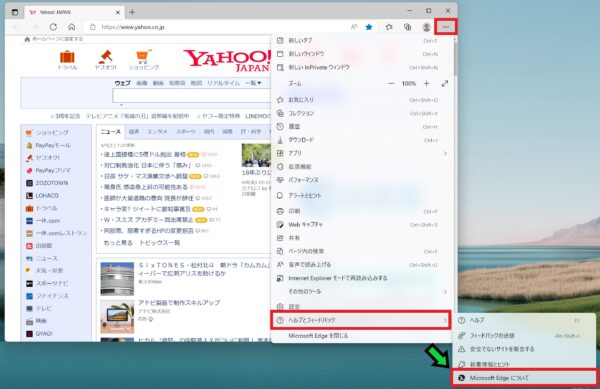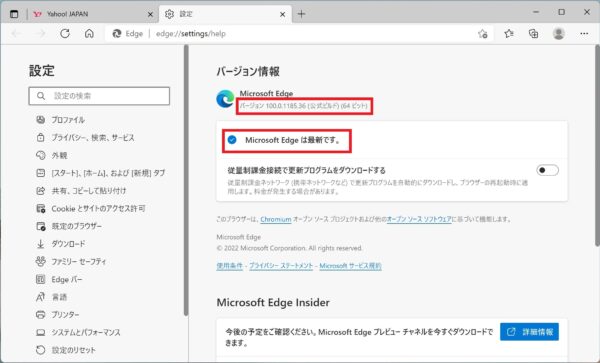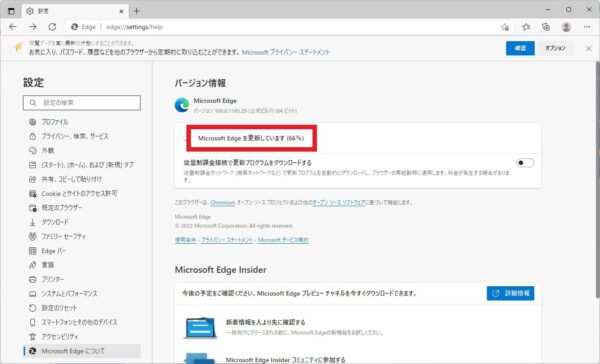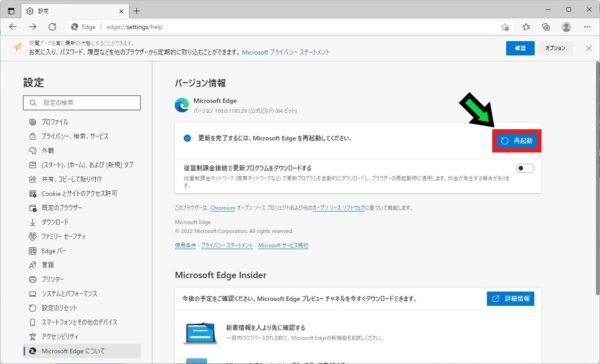作成日:2022/04/07
(更新日:2022/04/07)

こういった疑問に答えます。
本記事のテーマ
Microsoft Edge(エッジ)に重要な脆弱性、アップデート方法を解説




記事の信頼性

200社ほどの企業のパソコンサポートを担当していました。
今ではパソコン修理会社を設立して、年間500台以上のトラブル対応を行っております。
この記事から得られる事
Microsoft Edgeを最新バージョンにアップデートする方法について解説します。
2022年4月現在、エッジに重要な脆弱性が見つかりアップデートするように報道されています。
この記事を読むことで、Microsoft Edgeのアップデート方法や最新バージョンになっているかの確認方法がわかります。
今回はMicrosoft Edgeを最新版にアップデートする方法、またアップデートが完了しているか確認する方法を紹介します。
Microsoft Edgeのバージョンが「99.0.1150.46」以降になっていれば大丈夫です。(2022年4月7日現在)
(定期的に更新されますので、常に最新バージョンにしておくと安心です)
・Microsoft Edgeを使っている方。
・セキュリティが気になる方。
Microsoft Edge(エッジ)に重要な脆弱性、アップデート方法を解説
【前提条件】
・この方法はWindowsのパソコンでの手順です。
・定期的に更新の確認をし、最新バージョンにしておきましょう。
【手順】
①Microsoft Edgeを開きます
②右上の「・・・」をクリック→「ヘルプとフィードバック」→「Microsoft Edgeについて」を選択
③こちらからバージョンの確認ができます
④更新できる場合は自動的に更新作業が始まります
⑤最後に再起動を押してアップデートを完了してください
Edgeが再起動されて、最新バージョンが反映されます。